Google ชีต: ใช้ importrange กับหลายชีต
คุณสามารถใช้ไวยากรณ์พื้นฐานต่อไปนี้กับ IMPORTRANGE ใน Google ชีตเพื่อนำเข้าข้อมูลจากแผ่นงานหลายแผ่นพร้อมกัน:
=QUERY({
IMPORTRANGE(" URL1 ", " 'sheetname1'!A1:B10 ");
IMPORTRANGE(" URL2 ", " 'sheetname2'!A1:B10 ");
IMPORTRANGE(" URL3 ", " 'sheetname3'!A1:B10 ");
})
แบบสอบถามเฉพาะนี้จะส่งคืนข้อมูลจากแผ่นงานที่แตกต่างกันสามแผ่นพร้อมกัน
ตัวอย่างต่อไปนี้แสดงวิธีใช้ไวยากรณ์นี้ในทางปฏิบัติ
ตัวอย่าง: การใช้ IMPORTRANGE กับหลายแผ่นงาน
สมมติว่าเราต้องการนำเข้าข้อมูลจาก Google Spreadsheets สองรายการพร้อมกัน
แผ่นงานแรกอยู่ในแท็บที่เรียกว่า สถิติ ที่ URL ต่อไปนี้:

แผ่นงานที่สองอยู่ในแท็บชื่อ stat2 ที่ URL ต่อไปนี้:
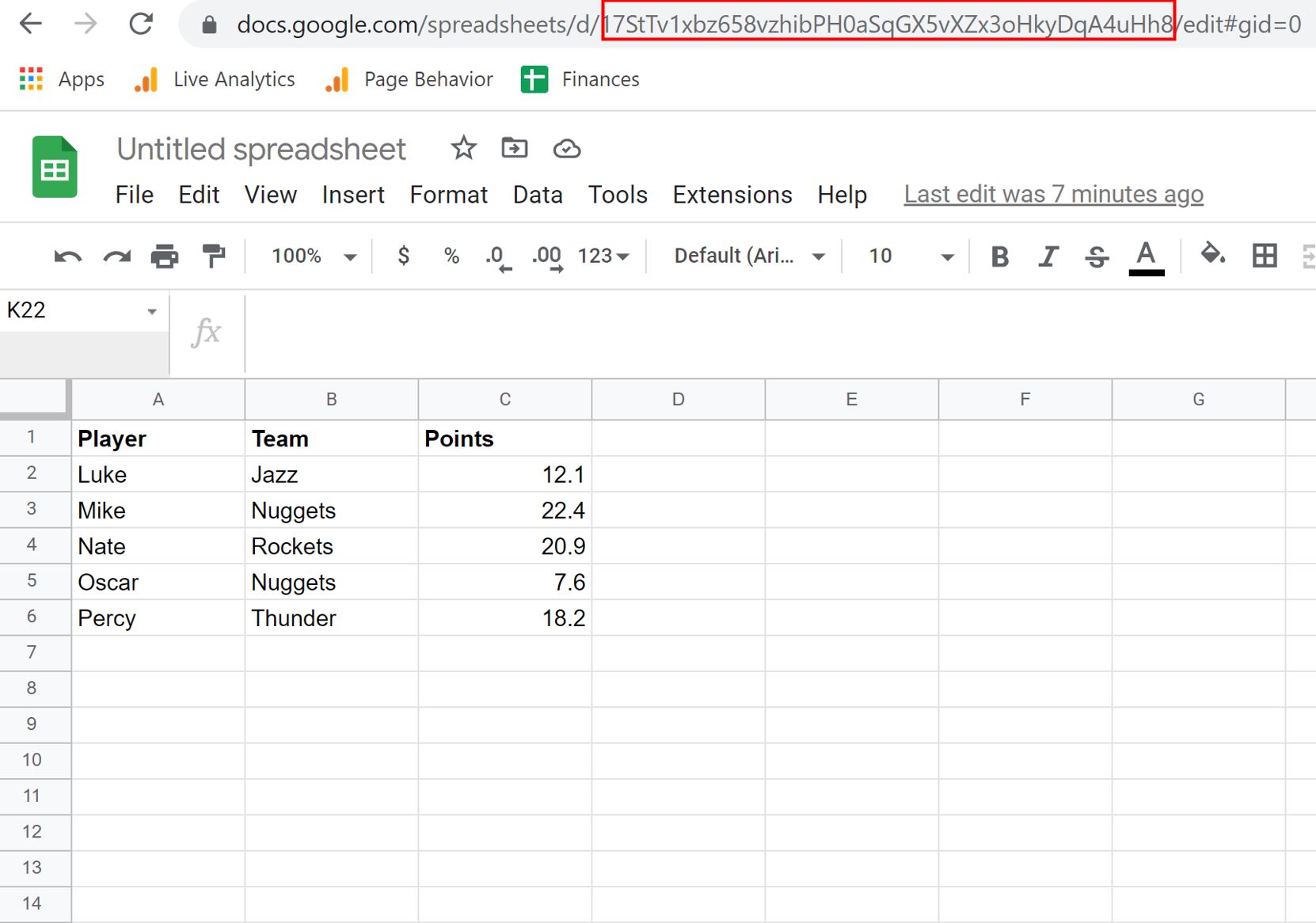
เราสามารถใช้ไวยากรณ์ต่อไปนี้กับ IMPORTRANGE เพื่อนำเข้าข้อมูลจากทั้งสองแผ่นงานพร้อมกันไปยังแผ่นงานใหม่:
=QUERY({IMPORTRANGE(" 1AdlE9V0aYMdrCmAGtvGXIEfo3szQ1tWRJ2HhJkUhg_4 "," 'stats'!A1:C12 ");
IMPORTRANGE(" 17StTv1xbz658vzhibPH0aSqGX5vXZx3oHkyDqA4uHh8 "," 'stats2'!A1:C6 " )})
ภาพหน้าจอต่อไปนี้แสดงวิธีใช้ไวยากรณ์นี้ในทางปฏิบัติ:
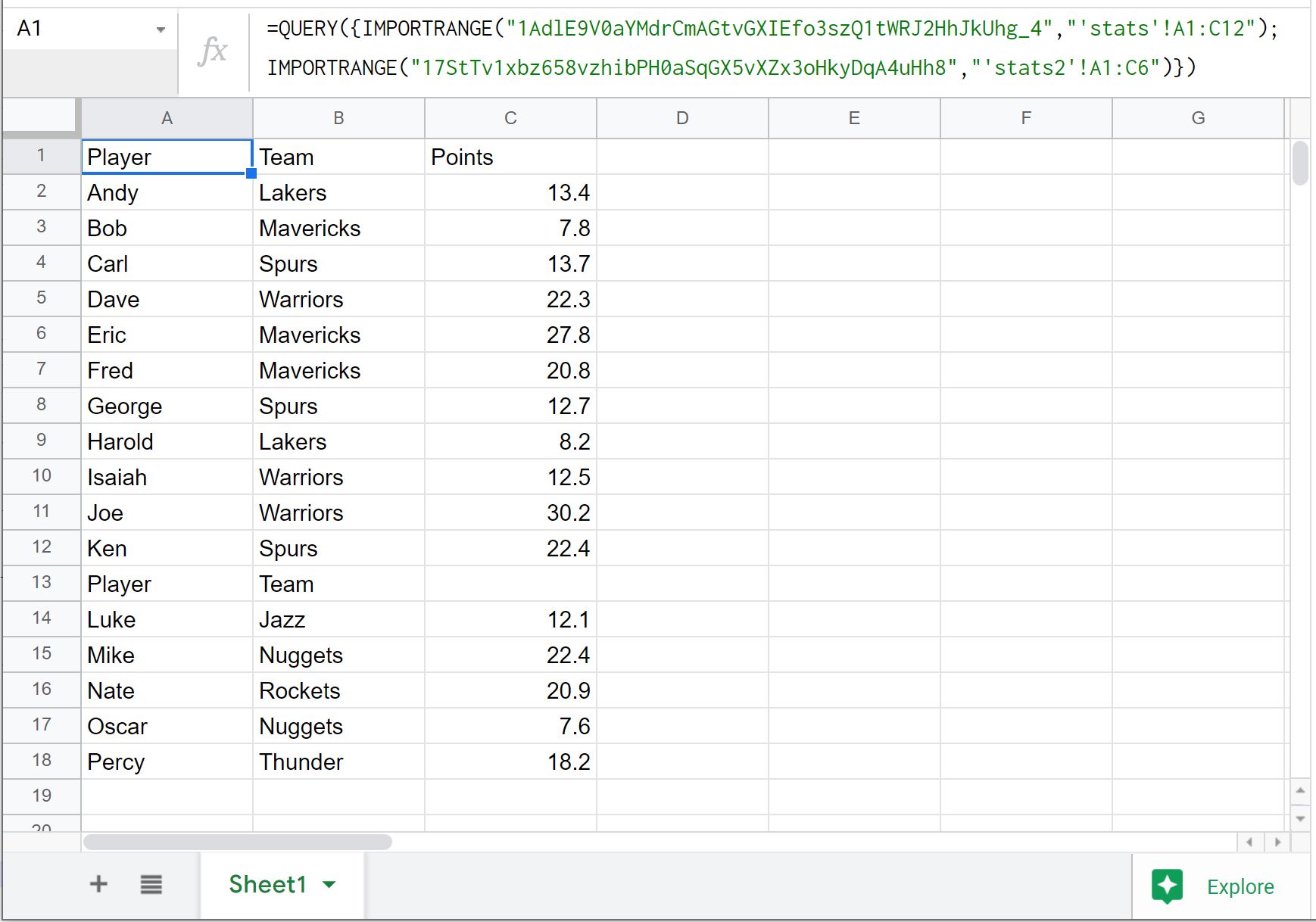
โปรดทราบว่าข้อมูลจากทั้งสองแผ่นจะถูกส่งกลับ
โปรดทราบว่าคอลัมน์ส่วนหัวของแผ่นงานที่สองจะถูกส่งกลับไปยังแถวที่ 13
เพื่อป้องกันไม่ให้นำเข้าคอลัมน์นี้ เราสามารถแทรกคำสั่ง Where ลงในฟังก์ชัน IMPORTRANGE ของเราได้:
=QUERY({IMPORTRANGE(" 1AdlE9V0aYMdrCmAGtvGXIEfo3szQ1tWRJ2HhJkUhg_4 "," 'stats'!A1:C12 ");
IMPORTRANGE(" 17StTv1xbz658vzhibPH0aSqGX5vXZx3oHkyDqA4uHh8 "," 'stats2'!A1:C6 " )},
" where Col1!='Player' ")
ภาพหน้าจอต่อไปนี้แสดงวิธีใช้ไวยากรณ์นี้ในทางปฏิบัติ:
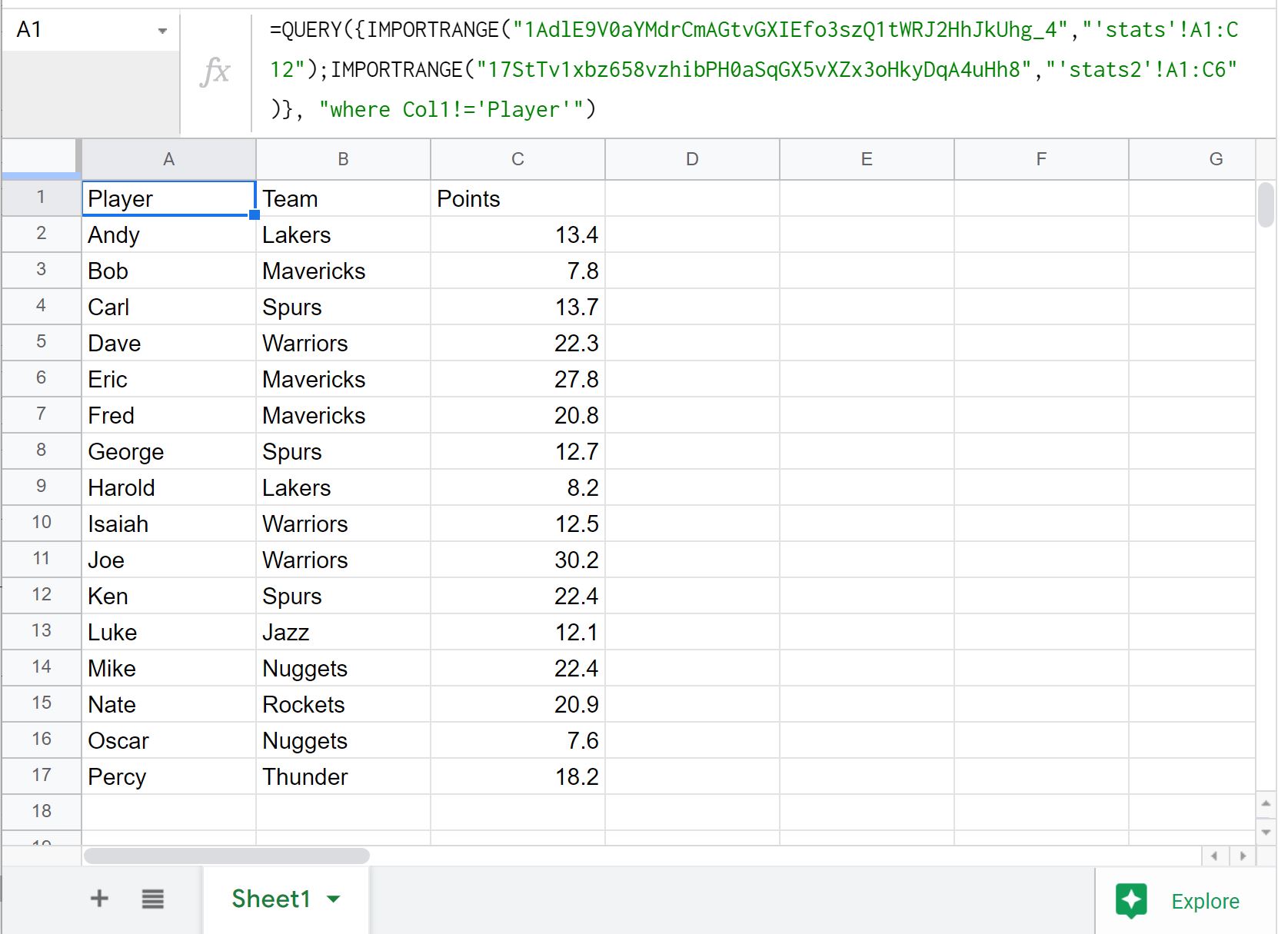
โปรดทราบว่าข้อมูลจากทั้งสองแผ่นงานจะถูกส่งกลับโดยไม่มีแถวส่วนหัวของแผ่นงานที่สอง
แหล่งข้อมูลเพิ่มเติม
บทแนะนำต่อไปนี้จะอธิบายวิธีทำงานทั่วไปอื่นๆ ใน Google ชีต
Google ชีต: วิธีค้นหาจากชีตอื่น
ข้อความค้นหาของ Google ชีต: วิธีใช้หลายเกณฑ์ในข้อความค้นหา
แบบสอบถาม Google ชีต: วิธีส่งคืนเฉพาะแถวที่ไม่ซ้ำ